win7保留带宽 win7如何释放保留带宽设置
更新时间:2024-01-29 09:52:04作者:jiang
在现代社会中网络已经成为我们生活中不可或缺的一部分,有时我们可能会面临网络速度慢的问题,尤其是在使用Windows 7操作系统时。这是因为Windows 7默认会保留一部分带宽,以确保系统的正常运行。对于一些对网络速度有较高要求的用户来说,这可能会成为一个困扰。幸运的是Windows 7提供了释放保留带宽设置的方法,从而提升网络速度。接下来我们将一起探讨如何释放Windows 7的保留带宽设置,以获得更快的网络体验。
具体方法:
1.这个设置呢是在计算机本地组策略中设置,从命令搜索行中输入gpedit.msc打开组策略;
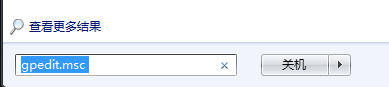
2.在计算机管理组策略中选择计算机配置的管理模板;
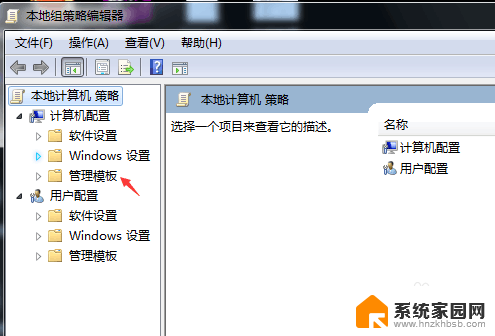
3.展开管理模板然后再点击网络展开;
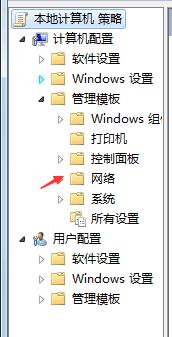
4.在网络展开后,找到数据包qos计划程序,这里直接点击即可;

5.然后在这里的右边找到限制可保留带宽;
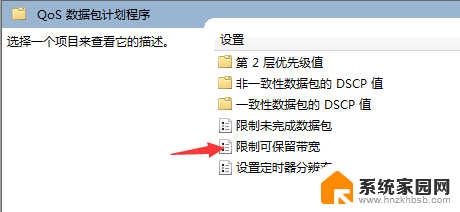
6.双击编辑,然后启用,把打开限制的20改为0,再确认。
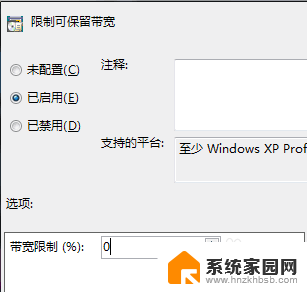
以上就是win7保留带宽的全部内容,有需要的用户可以根据我的步骤进行操作,希望对大家有所帮助。
win7保留带宽 win7如何释放保留带宽设置相关教程
- win7在哪拨号 win7系统宽带拨号连接设置方法
- win7如何设置屏幕保护密码 Win7屏幕保护密码设置步骤
- win7系统有自带的杀毒软件吗 如何设置win7自带的杀毒软件
- windows7设置屏保 Win7屏保设置方法
- win7屏保时间长一点怎么设置 Win7屏保时间设置方法
- win7屏幕保护时间怎么设置 win7系统屏保时间设置方法
- win7系统自带小键盘哪里找 win7自带的内置键盘如何打开
- 电脑win7锁屏密码怎么设置 win7系统如何设置屏保密码
- win7关闭密码保护共享关不掉 Win7如何关闭密码保护共享
- win7还原系统出现系统保护已关闭 win7系统如何关闭系统保护设置
- win7电脑桌面锁屏怎么设置密码 win7系统锁屏密码设置方法
- win7家庭普通版个性化设置在哪里 Win7家庭版个性化设置找回方法
- mac电脑装windows7系统 苹果mac装win7系统详细教程
- windows7可以分屏吗 Win7如何快速分屏设置
- win7自带游戏点了没反应 win7旧版游戏启动无反应如何解决
- wind7第三方软件认不到电脑摄像头 Win7摄像头无法打开怎么办
win7系统教程推荐
- 1 win7电脑桌面锁屏怎么设置密码 win7系统锁屏密码设置方法
- 2 wind7第三方软件认不到电脑摄像头 Win7摄像头无法打开怎么办
- 3 win7优盘打不开 u盘设备在win7连接不上怎么办
- 4 win连蓝牙耳机 win7蓝牙耳机连接步骤
- 5 win7进去安全模式按哪个键 win7进入安全模式的三种方法图解
- 6 笔记本电脑win 7系统激活怎么激活 win7怎么激活密钥
- 7 windows7旗舰版怎么打开管理员权限 win7如何设置权限以管理员身份运行程序
- 8 wind7系统还原怎么操作 win7笔记本恢复出厂设置流程
- 9 windows系统开机密码忘了怎么办 Win7系统忘记管理员密码怎么办
- 10 windows 任务清单 Win7 Windows任务计划程序服务查找方法